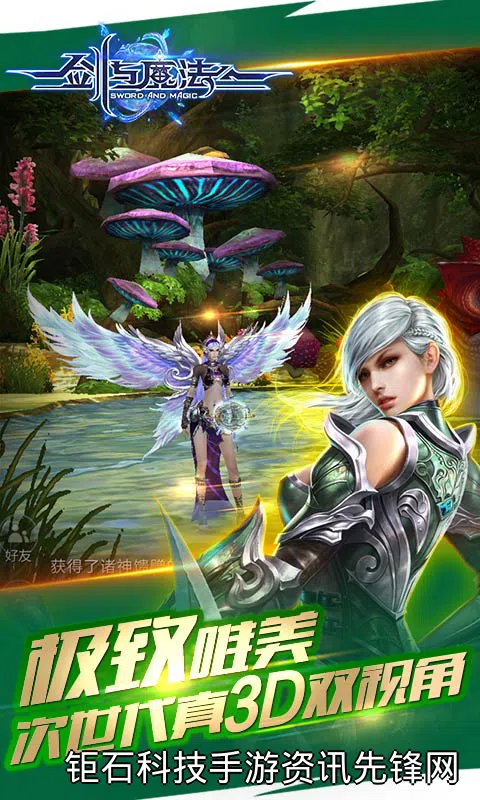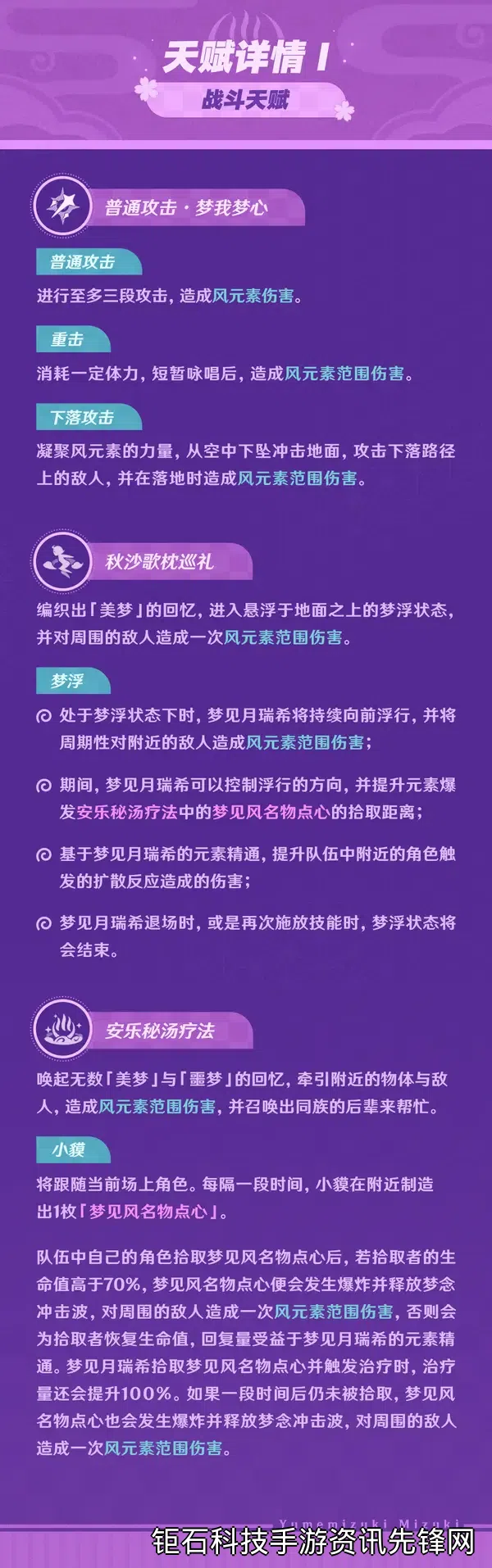许多玩家在体验禁闭求生(Grounded)时都会遇到闪退问题,这确实令人困扰。禁闭求生闪退怎么办 Grounded闪退解决办法成为热门搜索话题。本文将全面分析游戏崩溃原因,并提供经过验证的解决方案,帮助你彻底解决这个影响游戏体验的问题。
首先我们需要了解,Grounded作为一款采用虚幻引擎开发的开放世界生存游戏,对硬件配置和系统环境有一定要求。游戏闪退可能由多种因素导致,包括硬件兼容性问题、驱动程序过时、游戏文件损坏等。针对不同原因,我们需要采取相应措施。
检查系统配置是最基础的步骤。尽管Grounded的官方最低配置要求不高,但实际游戏中建议达到推荐配置。特别是显卡方面,NVIDIA GTX 970或AMD Radeon R9 390是最低要求,如果你的显卡性能低于这个标准,游戏闪退的可能性会大大增加。
更新显卡驱动是解决Grounded闪退问题的有效方法之一。许多玩家反馈在更新NVIDIA或AMD最新驱动后,游戏稳定性明显提升。建议前往显卡官网下载最新驱动,而不是依赖Windows自动更新。
验证游戏文件完整性是Steam平台玩家的必备操作。Steam库中右键点击Grounded,选择属性→本地文件→验证游戏文件完整性。这个功能可以自动检测并修复缺失或损坏的游戏文件,经常能解决因文件问题导致的闪退。
调整图形设置也能有效减少Grounded闪退几率。建议先尝试将画质设置为中等或低等,关闭抗锯齿、动态模糊等特效。特别是体积雾和阴影质量对性能影响较大,适当降低这些设置可以减轻GPU负担。
关闭后台程序是很多玩家容易忽视的步骤。杀毒软件、录屏软件、聊天工具等都可能与游戏产生冲突。建议在游戏前关闭不必要的后台应用,尤其是那些有覆盖层功能的程序,如Discord、Xbox Game Bar等。
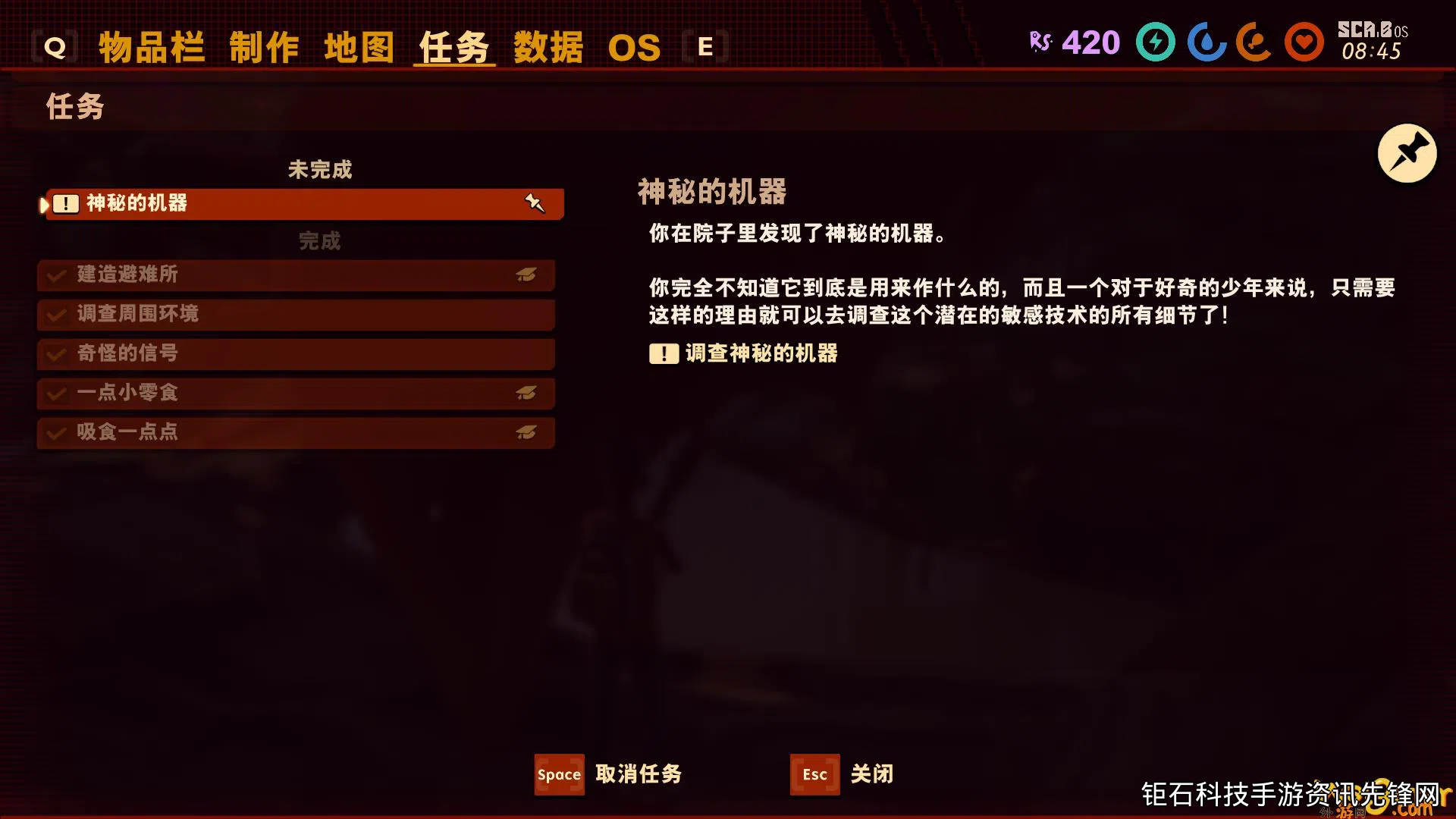
修改虚拟内存设置对解决Grounded内存不足导致的闪退很有效。建议将虚拟内存设置为物理内存的1.5-2倍。具体操作:控制面板→系统和安全→系统→高级系统设置→性能设置→高级→虚拟内存更改。
尝试以管理员身份运行游戏可以解决部分权限问题导致的闪退。右键点击Gounded快捷方式,选择"以管理员身份运行"。如果发现游戏稳定性提升,可以右键属性→兼容性→勾选"以管理员身份运行此程序"来永久设置。
重装游戏是最后的解决方案。如果上述方法都无效,完整卸载后重新安装游戏有时能奇迹般地解决问题。特别是当游戏文件损坏严重时,全新安装往往是最彻底的解决办法。
联系官方支持也是一种选择。如果所有方法都尝试过仍然闪退,可以向Obsidian Entertainment提交技术支持请求,详细描述你的系统配置和问题表现,官方可能会提供针对性的解决方案。
保持游戏更新也很重要。开发者会通过补丁修复已知的崩溃问题,确保你的Grounded是最新版本。在Steam或Xbox应用设置中启用自动更新是个好习惯。
硬件温度过高也可能导致游戏闪退。使用MSI Afterburner等工具监控GPU和CPU温度,如果发现温度异常(如GPU超过85°C),需要改善机箱散热或降低游戏画质设置。
针对特定的DirectX错误,可以尝试重新安装DirectX运行库。从微软官网下载最新版DirectX End-User Runtime安装,这能解决一些与图形API相关的崩溃问题。
如果你的Grounded只在特定场景或动作时闪退,可能是游戏bug。这种情况下可以尝试改变游戏方式避开触发点,或者等待开发者发布修复补丁。游戏论坛和社区通常会有相关讨论和临时解决方案。
总之,禁闭求生闪退问题虽然烦人,但大多数情况下都有解决方法。通过系统性的排查和尝试,相信你能找到适合自己情况的Grounded闪退解决办法,重新享受这款创意十足的微观世界冒险游戏。
面对